Ako posilniť Wi-Fi signál so starým router
Technológia / / December 19, 2019
Existuje niekoľko trikov, ktoré môžu zlepšiť Wi-Fi pripojenie k internetu v odľahlých miestach. Jedným z najúčinnejších - získať bezdrôtový sieťový extender, alebo, ako sa tomu hovorí, opakovače. Ale toto dodatočné výdavky, ale to nemusí byť obzvlášť účinná, ak to sa oddelí od routeru niekoľko stien.
Vytvoriť ďalšie bezdrôtovú sieť v zadnej časti bytu či domu možno tiež použiť starý router. Existujú dve možnosti, ako to urobiť:
- Prvý by vyžadovalo LAN-pull kábel po byte. Niekedy to nie je príliš pohodlné, ale kvalita hovoru je až par.
- Druhý spôsob je úplne bezdrôtovo. Zapnutie routeru do provizórne opakovač. Avšak, rýchlosť a stabilita väzby bude závisieť na tom, ako ďaleko je váš starý router bude stáť na nové.
Otvorte nastavenie starého routera
Odpojenie počítača od hlavnej router vytiahnutím sieťového kábla a deaktivácia Wi-Fi. Potom starý prístroj a pripojiť ju do LAN kábla počítača. Po pripojení k Internetu je voliteľné. Zapnite router.
Prejsť na nastavenie starého routera. Ak to chcete vykonať, otvorte prehliadač a zadajte do vyhľadávacieho poľa adresy 192.168.0.1 alebo 192.168.1.1.
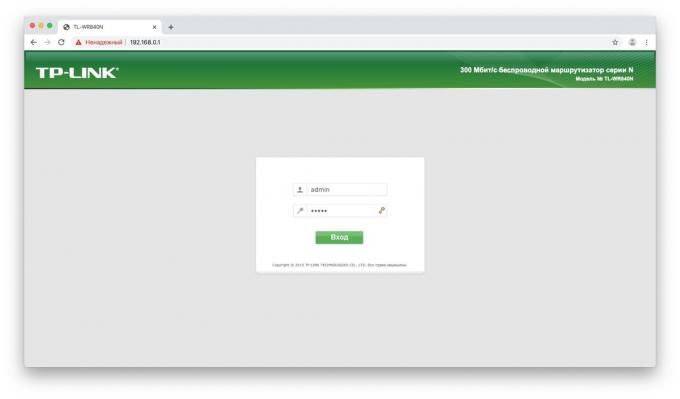
Bude ponuka heslo správcu. Ak sa tak nestane, skontrolujte dokumentáciu routeru, aby zistili, čo je východisková adresa nastavená na továrenské nastavenia.
pozri tiež🧐
- Ako môžem nastaviť router bez pomoci odborníka
Zadajte svoje používateľské meno a heslo - pre väčšinu smerovače sú jedno a rovnaké slovo admin. Ak tomu tak nie je fit, znovu, viď pokyny od výrobcu. Gratulujeme, ste otvorili nastavenia smerovača.
Možnosť 1. Premeňte svoj router ku káblovej prístupovému bodu
To je najlepší spôsob, ak budete potrebovať rýchlosť dobré spojenie a vám nevadí, že pomocou kábla.
Takže ste šiel do nastavenia starý router. V závislosti na názvy modelov a výrobcov sa môžu líšiť, ale všeobecne platí, že sú podobné. Tu je nutné vykonať nasledujúce tri veci.
Prejsť na Nastavenie siete LAN a nastaviť router novú IP adresu. Mal by to byť rovnaký ako hlavný router, ale s inú postavu na konci. Napríklad v prípade, že router adresa core 192.168.0.1, Potom by ste mali byť starý 192.168.0.2. Zobrazenie adresy v dokumentácii alebo na štítku na smerovači.
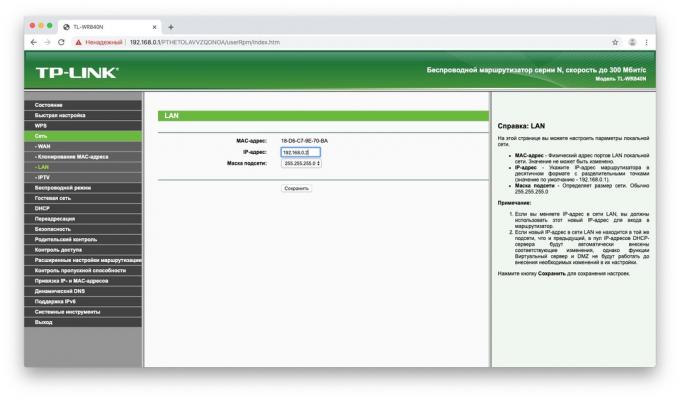
Uložte zmeny a čakať až do reštartovania zariadenia. Teraz, aby sa ísť na jeho nastavenie, budete musieť zadať novú adresu.
Znovu otvorte nastavenie, ísť do nastavenia Wi-Fi a vyberte tú názov vašej novej bezdrôtovej siete a heslo k nej. Najpohodlnejší spôsob, ako dať podobné názvy, aby sa zabránilo zámene. Napríklad v prípade, že primárny router distribuuje Wi-Fi pripojenie k sieti s názvom Home, sieť na starom routeru je lepšie dať titul Home 2.
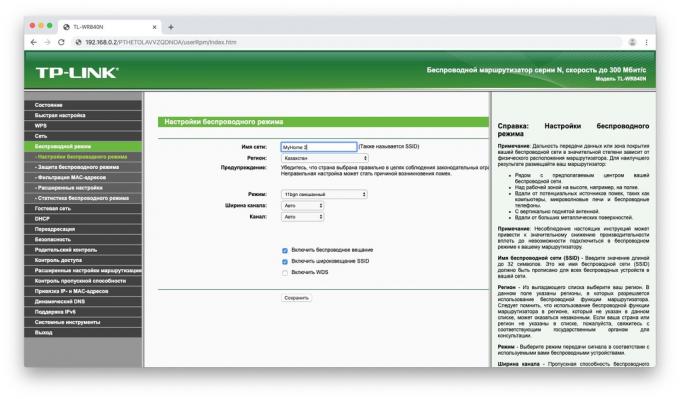
A konečne, ísť do nastavenia DHCP a zvoľte "Zakázať DHCP servera". Reštartujte router.
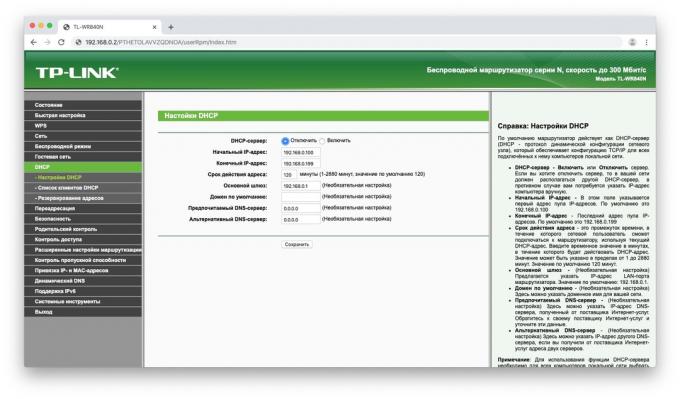
Pripojte dlhý kábel LAN k portu LAN na starom routeri. Druhý koniec kábla k portu LAN na hlavnú router.
Potom dal starý router do zadnej miestnosti, kde Wi-Fi signál nie je moc dobrá - teraz to bude mať svoju vlastnú sieť s dobrým signálom.
Možnosť 2. Premeňte svoj router do opakovače
Prejsť na nastavenie starého smerovača, ako je uvedené vyššie, a otvorené bezdrôtové režimy tam. Dajte prístroj novú IP adresu - a to ako u primárneho routeru, ale s inú postavu na konci.
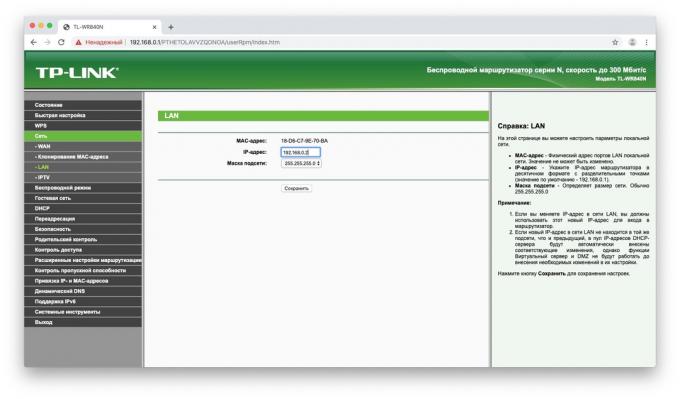
Zadajte meno a heslo pre nový Wi-Fi, ktoré-sieti bude dávať váš router. Rovnako ako v predchádzajúcom odseku, meno je lepšie robiť podobné. Heslo možno nastaviť buď.
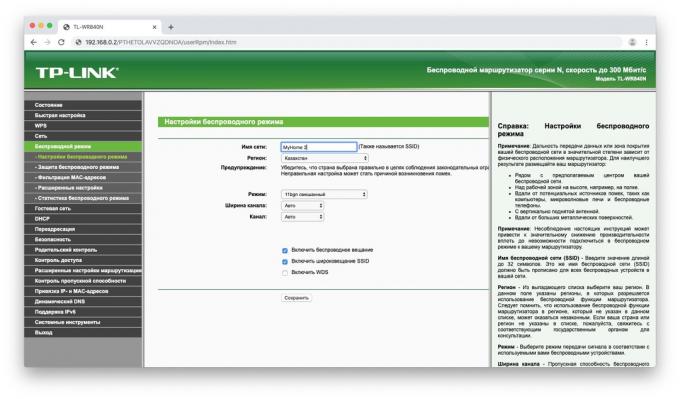
Nájdite sekcii nastavenie funkcie bezdrôtového režimu repeater. To môže byť nazývaný Repeater, Wireless Bridge či WDS na rôznych modeloch.
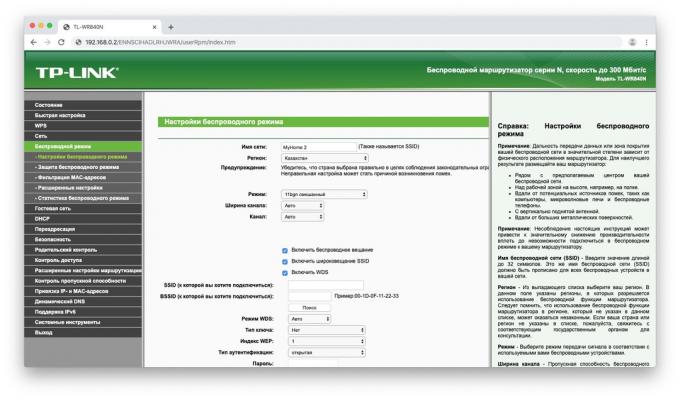
Otočte ho. Kliknite na tlačidlo vyhľadávania a nájdite svoj primárny router, distribúciu Wi-Fi. Sa k nemu pripojiť.
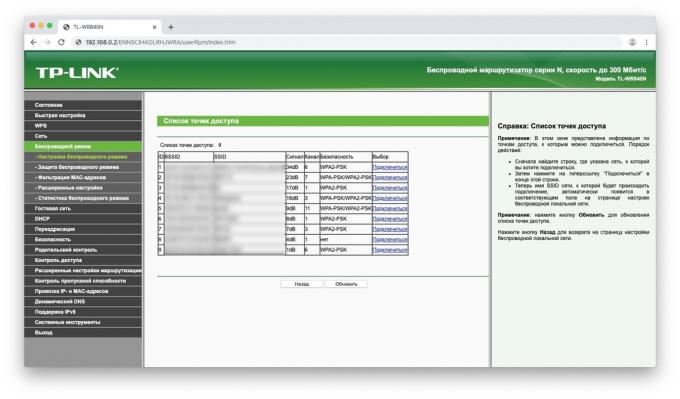
Zadajte heslo vášho-FI-sieti Wi a uloženie nastavení.

Na konci znovu otvoriť nastavenia DHCP a zvoľte "Zakázať DHCP servera". Reštartujte router.
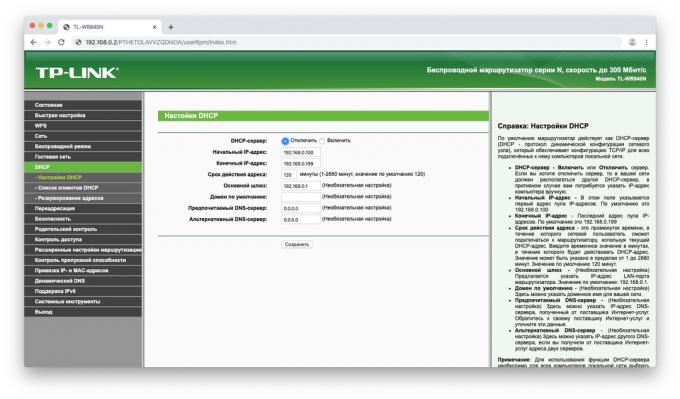
Teraz dal svoj starý smerovač vhodné umiestneniePrednostne bližšie k stredu bytu. A Repeater pripravený.
Vytvárajú jednoliaty Wi-Fi
Upozorňujeme na námietku. Ak nastavíte rovnaký názov-FI-sieť Wi (SSID) na staré router ako nový, bude vaša gadgets myslím, že toto je jeden a ten istý siete. Ale zároveň, ak je zariadenie pripojené k routeru v jednej miestnosti, a vy ho vyhodiť do iného, že bude aj naďalej držať je už pripojený router, ignoruje ten, ktorý je najbližšie.
Takže je ľahšie vytvoriť dva Wi-Fi pripojenie k sieti sa len rôznymi menami a prepínať medzi nimi podľa potreby.
Avšak, ak pomoc smerovače funkcie Roaming Assistant, môže sieť priradiť rovnaký názov v oboch smerovačov. A gadgety budú automaticky prepínať medzi nimi pri prechode z jednej miestnosti do druhej.
pozri tiež🧐
- Ako distribuovať internet z počítača pomocou kábla alebo Wi-Fi
- Ako používať QR kód zdieľať s hosťami heslo z Wi-Fi
- 5 spôsobov, ako zistiť heslá svojho Wi-Fi-network

